A Microsoft falhou em impressionar os usuários quando introduziu o novo Edge Browser. Na verdade, atraiu muitas críticas por matar o Internet Explorer clássico.
Os usuários de PC em todo o mundo não estavam apenas prontos para mudar para essa transição. No entanto, agora o Microsoft Edge se tornou mais estável e é considerado um dos principais navegadores da Web para PC.
De recursos de IA a ferramentas de produtividade, o navegador da Web hoje tem tudo o que você precisa para uma melhor experiência de navegação. Então, se você planeja trocar de navegador, é o momento certo para baixar o Microsoft Edge para PC.
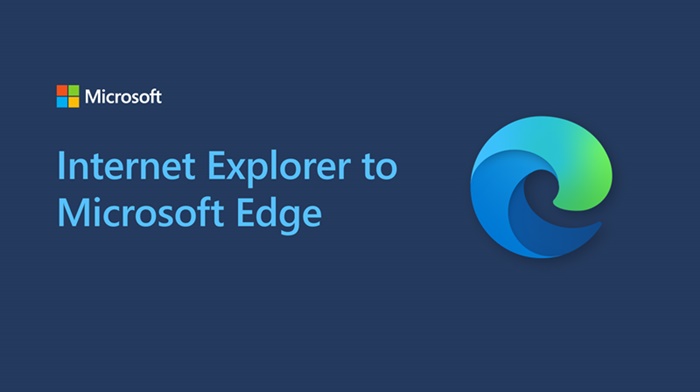
Navegador Microsoft Edge
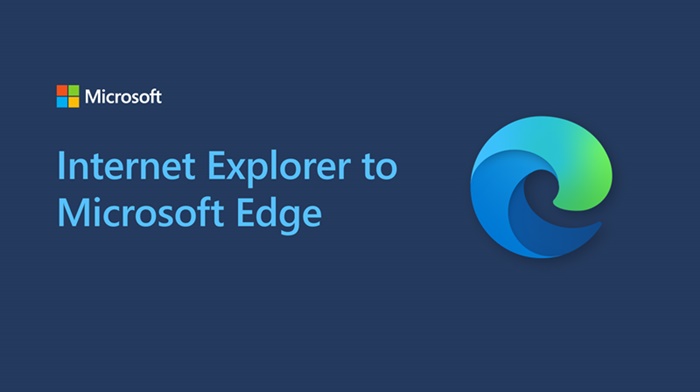
A Microsoft apresentou seu novo navegador – Edge, no Windows 10, substituindo o clássico Internet Explorer. Portanto, o Windows 10 e o 11 são fornecidos com o navegador Microsoft Edge e ele é definido como padrão.
O navegador da Web é suportado pela Microsoft e está disponível para diferentes sistemas operacionais, como iOS, Android, Windows e MacOS. A principal razão para usar o Edge é que ele é desenvolvido com a mesma tecnologia do Chrome.
Isso significa que você terá desempenho de primeira classe e compatibilidade com seus sites e extensões favoritos.
Além disso, sendo desenvolvido com a mesma tecnologia do Chrome, o navegador Edge possui alguns recursos extras, como guias de suspensão e reforços de inicialização que aprimoram sua experiência de navegação sem sobrecarregar o processador ou os recursos de RAM.
Baixar Versão mais recente do Microsoft Edge
Se você não estiver satisfeito com qualquer outro navegador da Web, recomendamos que experimente o Microsoft Edge. O navegador da Web pode potencialmente se tornar seu navegador da Web padrão para Windows ou qualquer outro sistema operacional.
Se o seu PC executar o Windows 10/11, você terá acesso mais fácil ao Edge a partir do Menu Iniciar ou Pesquisar. No entanto, você pode baixar o instalador do Edge mais recente se não conseguir encontrá-lo ou abri-lo.
Baixe o Microsoft Edge Browser (Insider Channels)
A Microsoft tem três canais de visualização para seu navegador da Web: Canary, Dev e Beta. As compilações do navegador Edge disponíveis nesses canais estão disponíveis em todas as versões compatíveis do Windows, Windows Server, macOS e Linux.
Você pode baixar as compilações dos canais do Microsoft Edge Insider, mas elas são destinadas a testes. Veja o que cada canal de visualização significa.
Microsoft Edge Beta: você pode instalar compilações do Microsoft Edge Beta para testar recursos novos e futuros antes de qualquer outra pessoa. Este é mais estável do que os outros dois e tem menos bugs e falhas.
Microsoft Edge Dev: o canal Dev recebe novas compilações ou atualizações quase semanalmente com changelogs detalhados. Não é tão estável quanto o Edge Beta e destina-se a fins de desenvolvimento. Então, se você não é um desenvolvedor, é melhor evitar compilações deste canal.
Microsoft Edge Canary: As compilações disponíveis no canal Edge Canary são as mais instáveis. Você pode esperar bugs, instabilidades, erros e muitos problemas ao usar o Microsoft Edge Canary. Este canal recebe atualizações diariamente, muitas vezes com novos recursos ocultos que requerem ativação manual.
Importante: Observe que todos os downloads que fornecemos são instaladores online. Portanto, eles precisam de uma conexão ativa com a Internet para baixar os arquivos do navegador Microsoft Edge da Internet.
Como instalar o Microsoft Edge Browser no Windows?
Agora que você tem todos os downloads do MS Edge, você deve instalá-lo. Instalar o navegador da web é fácil; siga os passos abaixo.
1. Baixe a versão mais recente do navegador Microsoft Edge em seu computador.
2. Uma vez instalado, abra a pasta onde o arquivo de instalação do Microsoft Edge está salvo. Em seguida, clique duas vezes em MicrosoftEdgeSetup.exe.
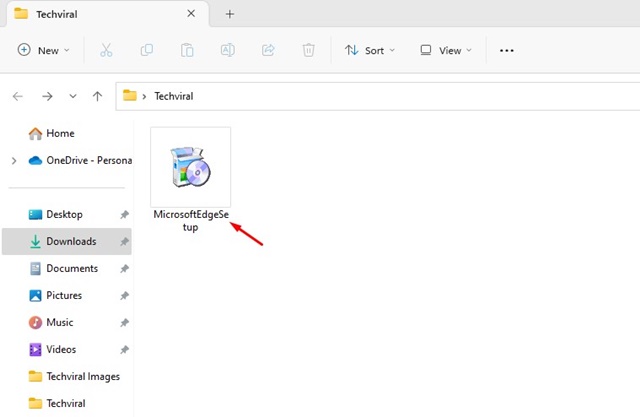
3. Agora espere até que o navegador Microsoft Edge seja instalado em seu sistema.
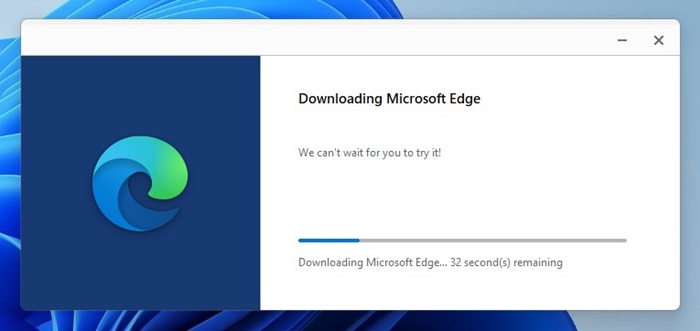
4. Depois de instalado, o navegador da Web será iniciado automaticamente.
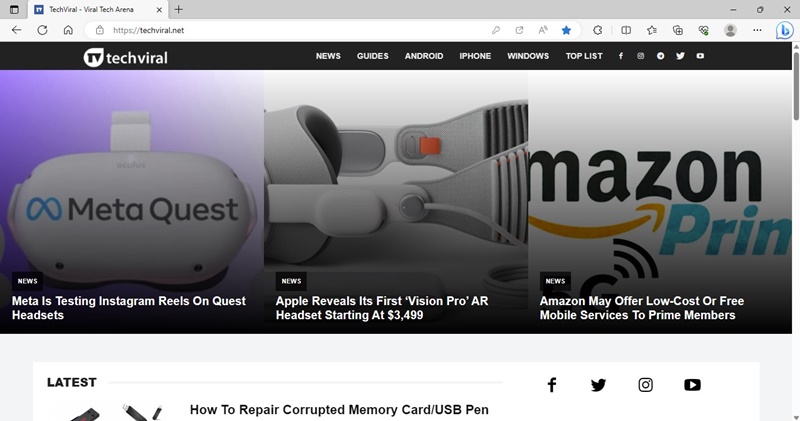
É isso! É assim que você pode baixar e instalar o navegador Microsoft Edge em um computador com Windows.
Como definir o Microsoft Edge como navegador padrão no Windows?
Microsoft Edge navegador é mais otimizado do que o Google Chrome e oferece melhor desempenho e recursos. Portanto, é aconselhável definir o Microsoft Edge como o navegador da Web padrão no Windows. Veja como fazer isso.
1. Abra o navegador Microsoft Edge em seu computador ou laptop.
2. Quando o navegador abrir, clique nos três pontos no canto superior direito.
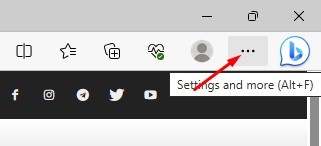
3. Na lista de opções exibida, selecione Configurações.
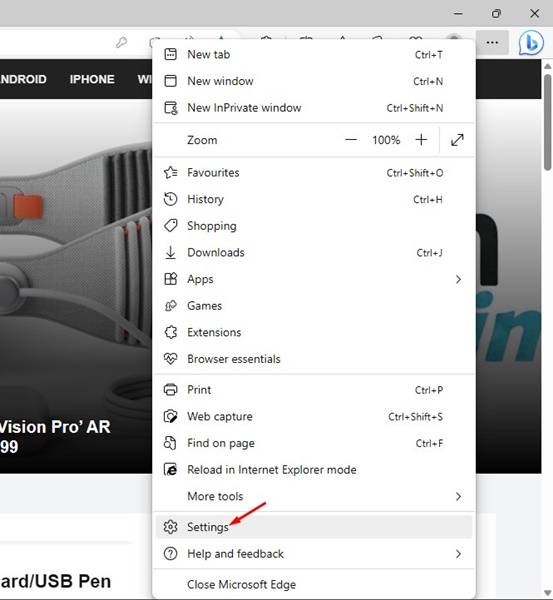
4. Em Configurações, mude para a guia Navegador padrão no lado esquerdo.

5. No lado direito, clique no botão Tornar padrão ao lado de Tornar o Microsoft Edge seu navegador padrão.
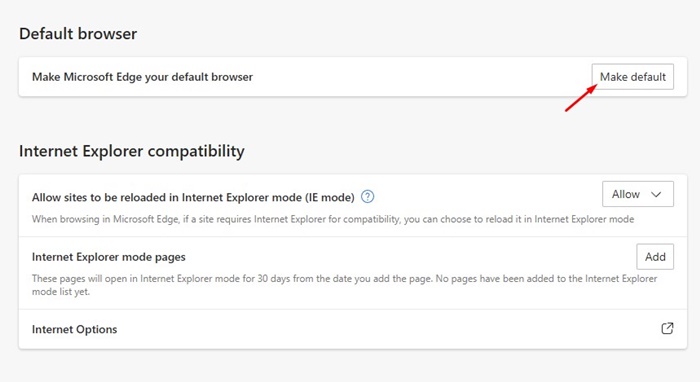
É isso aí! É assim que você pode definir o Microsoft Edge como navegador padrão no Windows 10/11.
Recursos do Microsoft Edge Browser
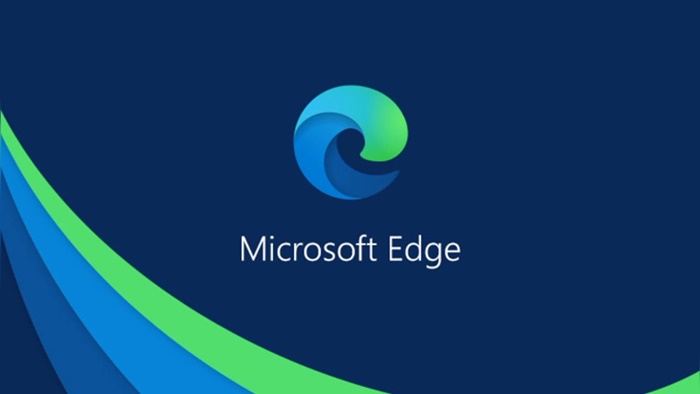
Há muitos motivos pelos quais os usuários estão procurando maneiras de baixar o Microsoft Edge. Do desempenho à privacidade e aos recursos de IA, o Microsoft Edge tem muitos recursos nunca vistos antes. Abaixo, listamos alguns dos melhores recursos do Microsoft Edge.
Aumento de desempenho: além de ser desenvolvido com a mesma tecnologia do Chrome, o Microsoft Edge inclui muitos recursos de aumento de desempenho como as guias Boost de inicialização e Suspensão. Há também um modo de eficiência no navegador que mantém seus jogos rodando rápido e sem problemas.
Recursos Edge At Work: O navegador da web tem recursos que ajudam você a manter o foco, a produtividade e no controle para maximizar o seu dia de trabalho. Você obtém recursos produtivos como barra lateral, captura da Web, leitor imersivo, Edge Workspaces etc.
Recursos de segurança: a versão mais recente do Microsoft Edge tem mais recursos de segurança. Você obtém um monitor de senha, Microsoft Defender SmartScreen, gerador de senha, verificador de integridade de senha, etc.
Coleções do Microsoft Edge: as coleções do Microsoft Edge são um recurso de marcação que permite que você capture suas ideias em na web, quer esteja fazendo compras, planejando uma viagem ou coletando notas de páginas da web. Você pode adicionar todos eles à coleção e continuar exatamente de onde parou antes.
Recursos de IA do Microsoft Edge: as ferramentas de IA estão em alta nos últimos anos meses. As versões recentes do Microsoft Edge são mais poderosas porque você possui recursos de IA que podem aumentar sua produtividade e levar sua experiência de navegação para o próximo nível. Você pode acessar o bate-papo do Bing AI, Bing Image Creator, Compose e muito mais.
Navegador para jogadores: o modo Eficiência do Microsoft Edge reduz os recursos do navegador sempre que um jogo é iniciado. Os jogadores também podem ter uma página inicial de jogos, transferência de arquivos entre dispositivos e aplicativos da barra lateral como Discord, Twitch etc. Também há opções para organizar as guias de jogos criando grupos de guias.
Essas não são as únicas recursos disponíveis no novo navegador Microsoft Edge; nós compartilhamos apenas os mais populares. Para obter uma lista completa dos recursos do Edge, confira este página da web.
Microsoft Edge vs. Google Chrome – Qual é melhor?
Mesmo que A Microsoft está constantemente melhorando seu navegador Edge, mas ainda não domina o Google Chrome. Para um usuário comum, a preferência usual pelo navegador da Web ainda é o Google Chrome devido à sua simplicidade.
O maior concorrente do Google Chrome é o Edge, que foi introduzido com o Windows 10. E é difícil escolher o melhor porque ambos oferecem recursos diferentes.
No entanto, se você priorizar o desempenho acima de tudo, o navegador Edge pode ser a melhor escolha. O Microsoft Edge é leve em recursos do sistema e não deixará seu dispositivo lento, independentemente de quantas guias abertas. Por outro lado, o Google Chrome é conhecido por suas extensões e recursos fáceis de usar.
Recentemente, o Microsoft Edge ganhou uma série de novos recursos, como recursos de IA, barra lateral, guias verticais etc.., todos acessíveis através da página inicial. A adição dessas coisas torna o navegador da Web complicado de usar, mas ainda é gerenciável, especialmente considerando os recursos que ele oferece.
Portanto, se você prioriza desempenho e recursos, o Microsoft Edge pode ser uma escolha adequada. No entanto, se a simplicidade e o suporte a extensões forem sua principal necessidade, o Google Chrome seria seu navegador preferido.
Para uma comparação mais detalhada do Google Chrome x Microsoft Edge, confira o artigo – Google Chrome x Microsoft Edge.
Perguntas frequentes
Como faço download do Microsoft Edge no meu PC?
Se você estiver usando o Windows 10/11, realmente não precisa baixar e instalar o Microsoft Edge. O Microsoft Edge já vem com o Windows 10/11 e atualizações por conta própria.
O Edge é melhor que o Chrome?
Ambos os navegadores da Web pontuam bem em termos de desempenho, segurança, privacidade e recursos. No entanto, o navegador Edge recentemente obteve os recursos de IA indisponíveis no Google Chrome.
O Edge usa menos RAM?
Vários testes de comparação foram realizados para verificar qual navegador usa menos RAM. Quase todos os relatórios indicam que o Microsoft Edge é mais eficiente no gerenciamento de memória. No entanto, o consumo de RAM depende muito do conteúdo que você visualiza no navegador da web.
Qual é o navegador mais seguro para usar?
Em relação à segurança, o Google Chrome e Microsoft Edge geralmente roubam o show. No entanto, outros navegadores da Web, como Firefox e Tor, também oferecem alguns recursos robustos de segurança e privacidade.
O Edge torna meu PC mais lento?
Se o seu PC tiver lidou bem com o Google Chrome, ele poderá executar o Microsoft Edge sem problemas de desempenho. Normalmente, o navegador Microsoft Edge não afeta muito o desempenho do PC. No entanto, se você costuma ter atrasos no navegador, é melhor fechar todas as guias inativas.
Portanto, este guia é sobre o download do Microsoft Edge para a versão mais recente do PC. Compartilhamos todos os links de download ativos do navegador Edge mais recente para PC. Certifique-se de baixar e usar o navegador Edge da Microsoft em seu PC para experimentar o poder da IA.